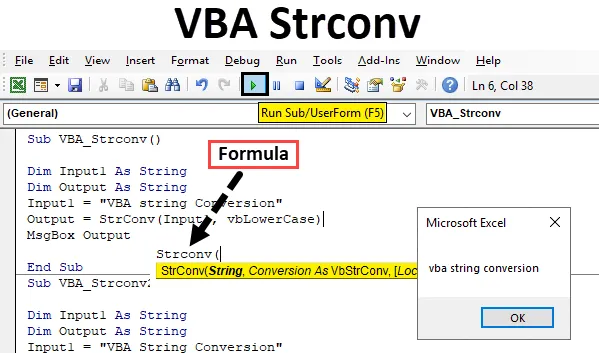
Funkcia VBA Strconv
VBA Strconv , kde Strconv znamená „String Conversion“. Všetci vieme, že ak chceme používať text, musíme na definovanie premenných použiť funkciu String. Pomocou funkcie Strconv vo VBA môžeme zmeniť text na veľké a malé písmená a správne písmená bez toho, aby ste vybrali bunku, do ktorej môže patriť. VBA Strconv nemožno použiť v Exceli. Ale vo vynikajúcich dokážeme zmeniť text veľkých písmen, malých a veľkých písmen pomocou už definovaných príkazov.
Syntax StrConv v Excel VBA
Syntax funkcie VBA StrConv v Exceli je nasledovná:

Podľa syntaxe StrConv;
- String = Sada abeced a textu v akomkoľvek formáte.
- Konverzia = typ prevodu, ktorý chceme použiť na vybraný reťazec.
Rôzne typy konverzií sú uvedené nižšie;
- vbUpperCase (alebo 1) - Táto voľba skonvertuje akýkoľvek typ textu na Upper.
- vbLowerCase (alebo 2) - Táto voľba prevedie akýkoľvek typ textu na dolný.
- vbProperCase (alebo 2) - Táto voľba skonvertuje akýkoľvek typ textu na správne písmená, čo znamená, že prvé písmeno každého slova bude veľké a zvyšné písmená malé.
- vbUniCode (alebo 64) - Týmto sa text prevedie na Unicode.
- vbFromUniCode (alebo 128) - Skonvertuje Unicode na predvolený systémový kód, ktorým môže byť čokoľvek.
Ako používať VBA StrConv v Exceli?
Naučíme sa, ako používať funkciu VBA StrConv s niekoľkými vynikajúcimi príkladmi.
Túto šablónu aplikácie VBA Strconv Excel si môžete stiahnuť tu - šablónu VBA Strconv ExcelPríklad č. 1 - VBA StrConv
Krok 1: Teraz otvorte nový modul z Vložiť.
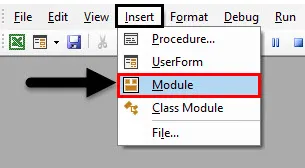
Krok 2: Ak chcete previesť text do rôznych formátov veľkých a malých písmen, musíme definovať 2 premenné. Uvažujme našu prvú premennú Input1 ako reťazec, ako je uvedené nižšie.
kód:
Sub VBA_Strconv () Dim Input1 As String End Sub
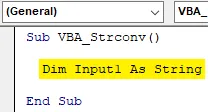
Krok 3: Teraz vyberte inú premennú a priraďte ju ako String . Tu je našou druhou premennou výstup .
kód:
Sub VBA_Strconv () Dim Input1 As String Dim Výstup ako String End Sub
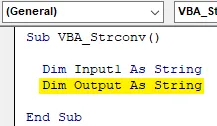
Krok 4: Teraz priradte ľubovoľný text k definovanej premennej Input1. Tu sme uvažovali o reťazci textu „konverzia reťazca VBA“, ktorý má prvé slovo veľkými písmenami, druhé slovo malými písmenami a tretie slovo veľkými písmenami.
kód:
Sub VBA_Strconv () Dim Input1 ako String Dim Výstup ako String Input1 = "Konverzia reťazca VBA" End Sub
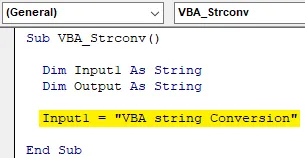
Krok 5: Teraz do premennej Výstup vložíme hodnoty uložené na Input1 pomocou funkcie StrConv, ako je to znázornené nižšie.
kód:
Sub VBA_Strconv () Dim Input1 As String Dim Výstup ako String Input1 = "Konverzia reťazca VBA" Výstup = StrConv (End Sub
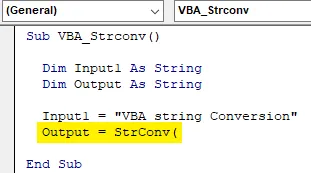
Krok 6: Teraz pod funkciou StrConv priraďte premennú Input1 a typ prípadu, ktorý chceme previesť. Vyberme najprv vbLowerCase pre malé písmená, ako je to znázornené nižšie.
kód:
Sub VBA_Strconv () Dim Input1 ako String Dim Výstup ako String Input1 = "Konverzia reťazca VBA" Výstup = StrConv (Input1, vbLowerCase) End Sub
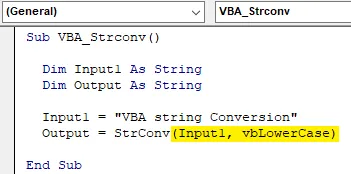
Krok 7: Teraz priraďte okno správy premennej Výstup, aby ste videli výsledok funkcie StrConv.
kód:
Sub VBA_Strconv () Dim Input1 As String Dim Výstup ako String Input1 = "VBA reťazcová konverzia" Output = StrConv (Input1, vbLowerCase) MsgBox Output End Sub
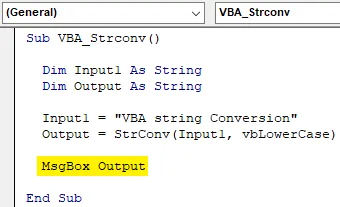
Krok 8: Po dokončení zostavte kód a spustite ho kliknutím na tlačidlo Prehrať umiestnené pod panelom s ponukami. Dostaneme správu so všetkými písmenami malými písmenami, ako je to znázornené nižšie.
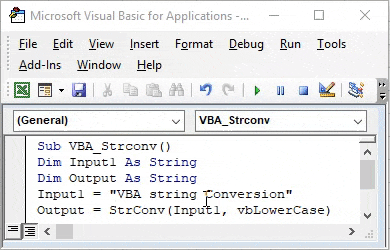
Príklad č. 2 - VBA StrConv
V tomto príklade uvidíme, ako vbUpperCase funguje pre rovnaký text, aký sme vybrali v predchádzajúcom príklade. Na tento účel budeme naďalej používať rovnaký kód, ale typ konverzie zmeníme iba vo funkcii StrConv .
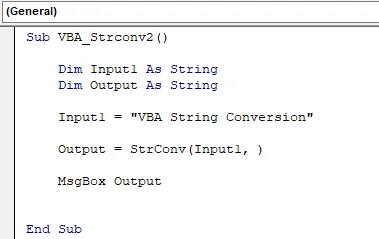
Krok 1: Teraz pridajte typ konverzie do syntaxe StrConv ako „ vbUpperCase “, ako je uvedené nižšie.
kód:
Sub VBA_Strconv2 () Dim Input1 As String Dim Output As String Input1 = "VBA String Conversion" Output = StrConv (Input1, vbUpperCase) MsgBox Output End Sub Sub
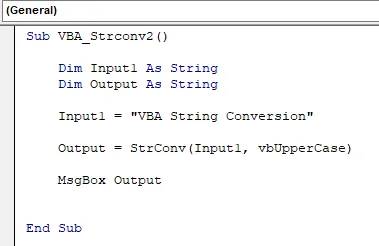
Krok 2: Znova zostavte a spustite kód. Uvidíme, typ prevodu vbUpperCase skonvertoval text uložený v Input1 na veľké písmená, ako je uvedené nižšie.
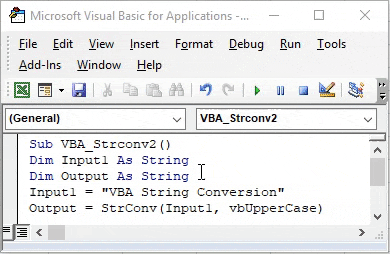
Príklad č. 3 - VBA StrConv
V tomto príklade uvidíme, ako vbProperCase pracuje pre rovnaký text, aký sme videli vo vyššie uvedených príkladoch. opäť platí,
Krok 1: Vyberieme rovnaký kód, aký sme videli v príkladoch.
kód:
Sub VBA_Strconv3 () Dim Input1 As String Dim Output As String Input1 = "VBA String Conversion" Output = StrConv (Input1, vbProperCase) MsgBox Output End Sub Sub
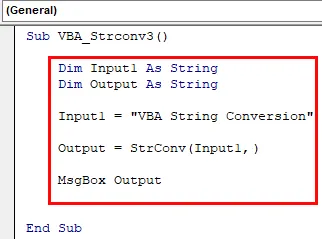
Krok 2: Teraz pridajte typ konverzie do syntaxe StrConv ako „ vbProperCase “, ako je uvedené nižšie.
kód:
Sub VBA_Strconv3 () Dim Input1 As String Dim Output As String Input1 = "VBA String Conversion" Output = StrConv (Input1, vbProperCase) MsgBox Output End Sub Sub
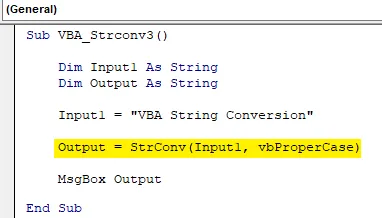
Krok 3: Znova zostavte a spustite kód. Uvidíme, typ prevodu vbProperCase skonvertoval text uložený v Input1 na veľké písmená, ako je to znázornené nižšie, čo znamená, že prvé písmeno všetkých slov bude v CAPS a ostatné písmená budú malé.
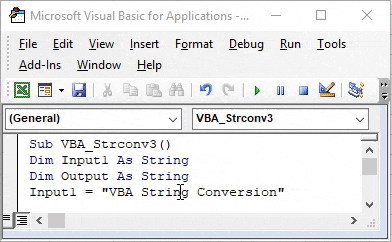
Príklad č. 4 - VBA StrConv
V tomto príklade prevedieme reťazec pomocou vbFromUnicode . Z tohto dôvodu by sme potrebovali modul.
Krok 1: Teraz otvorte nový modul zo zoznamu Vložiť a začnite podkategóriu VBA Strconv, ako je to znázornené nižšie.
kód:
Sub VBA_Strconv4 () End Sub
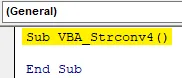
Krok 2: Podobným spôsobom, ako sme videli v predchádzajúcich príkladoch, znova použijeme rovnaké vstupné a výstupné premenné. Priraďte premennú Input1 ako dlhú.
kód:
Sub VBA_Strconv4 () Dim Input1 ako Long End Sub

Krok 3: A priraďte druhú premennú výstup ako Byte . Je to preto, že tu budeme ukladať Unicode.
kód:
Sub VBA_Strconv4 () Dim Input1 As Long Dim Output () Ako Byte End Sub
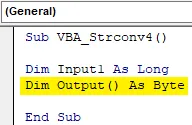
Krok 4: Teraz vo výstupnej premennej použite funkciu Strconv, ako je uvedené nižšie. A podľa syntaxe použite ľubovoľný reťazec. Používame rovnaký text, aký sme videli vyššie, a vyberte typ prevodu ako vbFromUnicode .
kód:
Sub VBA_Strconv4 () Dim Input1 As Long Dim Output () As Byte Output = StrConv ("VBA String Conversion", vbFromUnicode) End Sub
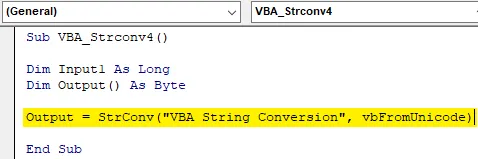
Krok 5: Otvorte slučku For-Next, ako je to znázornené nižšie.
kód:
Sub VBA_Strconv4 () Dim Input1 As Long Dim Output () As Byte Output = StrConv ("VBA String Conversion", vbFromUnicode) pre nasledujúci koniec Sub
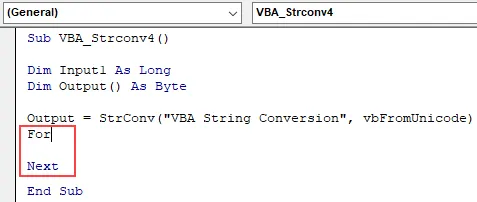
Krok 6: V položke For loop zadajte hodnotu od 0 do UBound pre výstupnú premennú v rámci Input1 .
kód:
Sub VBA_Strconv4 () Dim Input1 As Long Dim Output () As Byte Output = StrConv ("VBA String Conversion", vbFromUnicode) Pre Input1 = 0 Na UBound (Output) Next End Sub
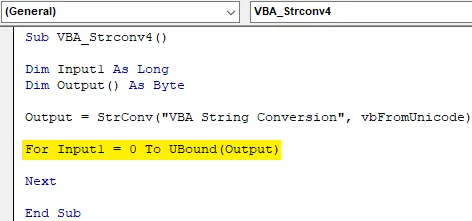
Krok 7: Nakoniec, na tlač hodnôt uložených vo vstupe 1 až pre slučku, použijeme Debug.Print, ako je uvedené nižšie.
kód:
Sub VBA_Strconv4 () Dim Input1 ako Long Dim Output () As Byte Output = StrConv ("VBA String Conversion", vbFromUnicode) Pre Input1 = 0 To UBound (Output) Debug.Print Output (Input1) Next End Sub
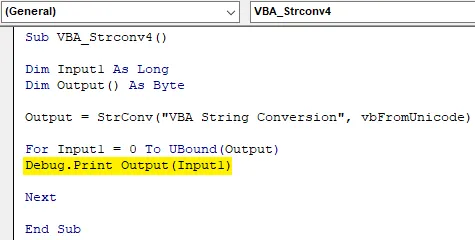
Krok 8: Teraz spustite kód. Uvidíme, v okamžitom okne sa sekvencia Unicode objaví náhodne.
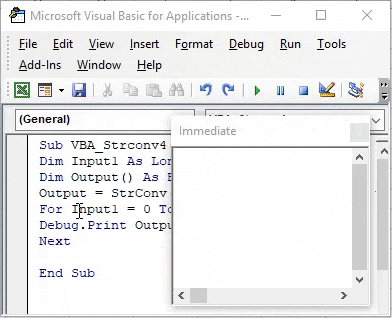
Výhody VBA Strconv
- Dlhá sada údajov sa dá ľahko formátovať pomocou správnych typov písma pomocou VBA Strconv .
- Pre udržiavanie databázy, kde potrebujeme zachovať správne používané fonty, môžeme zvoliť VBA Strconv na prevod fontov v akomkoľvek formáte.
Čo je potrebné pamätať
- Môže sa použiť iba pre texty.
- Tento proces je podobný funkcii vloženia programu Excel, kde môžeme na prevod písiem použiť funkciu Horná, Dolná a Správna.
- Môže sa automatizovať zaznamenaním makra. To poskytne rovnaké výsledky ako VBA Strconv.
- Uložte súbor v programe Macro Enable Excel, aby ste v budúcnosti mohli tento kód vidieť a upravovať.
- Na definovanie premenných môžeme použiť reťazec String alebo Long. Obe môžu byť použité pre text.
Odporúčané články
Toto je sprievodca programom VBA StrConv. Tu diskutujeme o tom, ako používať funkciu Excel VBA StrConv spolu s praktickými príkladmi a stiahnuteľnou šablónou Excel. Môžete si tiež prečítať naše ďalšie navrhované články -
- Kopírovať funkciu vloženia vo VBA
- Funkcia podčiarknutia Excel
- Dolný index VBA je mimo rozsahu
- Excel ISNUMBER vzorec